1、尘锋BI的权限是如何控制的?
(1)菜单权限:
- 菜单权限:用于控制客户的菜单入口。
- 拥有权限的人,才能进行对应的操作。
- 超管和管理员默认拥有所有权限。
- 权限管理入口:配置-角色权限-权限设置- 菜单/功能权限-BI统计分析
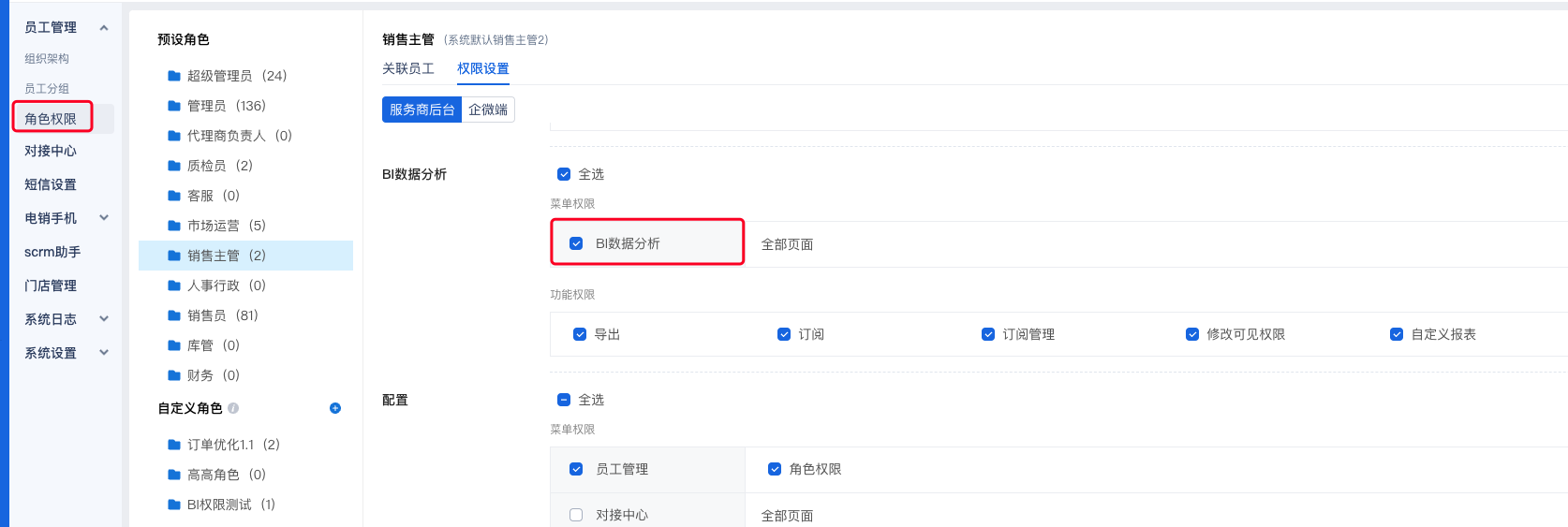
(2)功能权限:
- 功能权限:用于控制客户的按钮入口。
- 拥有权限的人,才能进行对应的操作。包括:BI入口、导出、分配可见权限、报表自定义等权限。
- 超管和管理员默认拥有所有权限。
- 权限管理入口:配置-角色权限-权限设置- 菜单/功能权限-BI统计分析
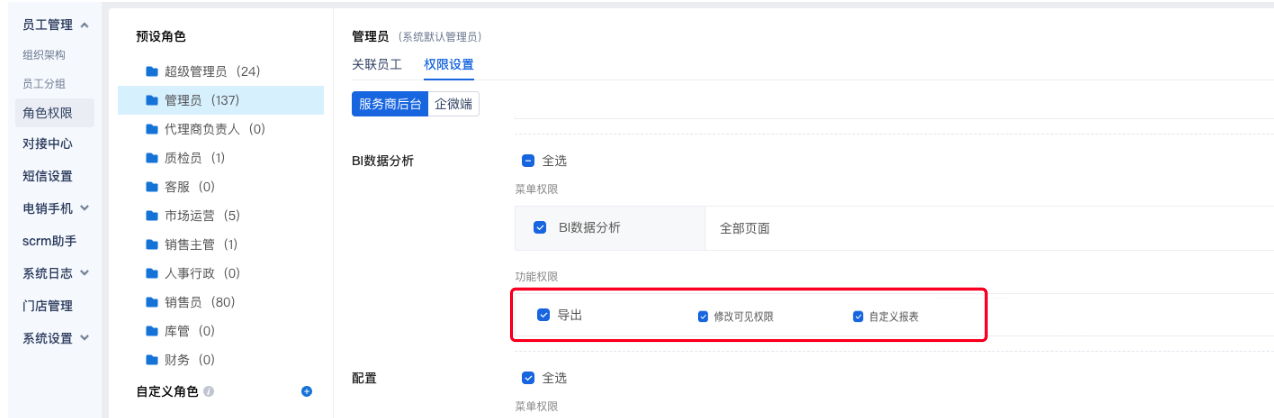
(3)报表可见权限:
- 报表可见权限:用于控制每个报表哪些人可以看。
- 超管和管理员默认可以查看所有报表,可以控制把某个报表分配给谁看。
- 分配入口:BI-选择某报表-修改可见权限
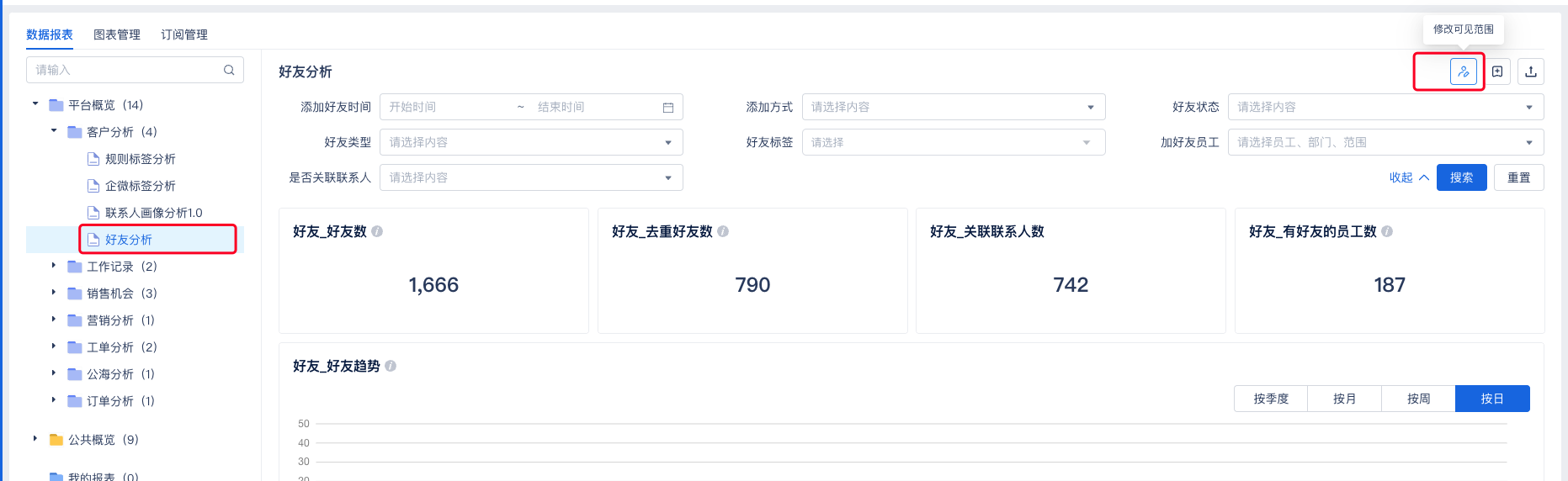
(4)数据权限:
- 数据权限:用于控制查看报表时,哪些人可以看什么范围的数据。
- 超管和管理员默认可以查看所有数据。
- 分配入口:配置-角色权限-权限设置- 数据权限-统计分析
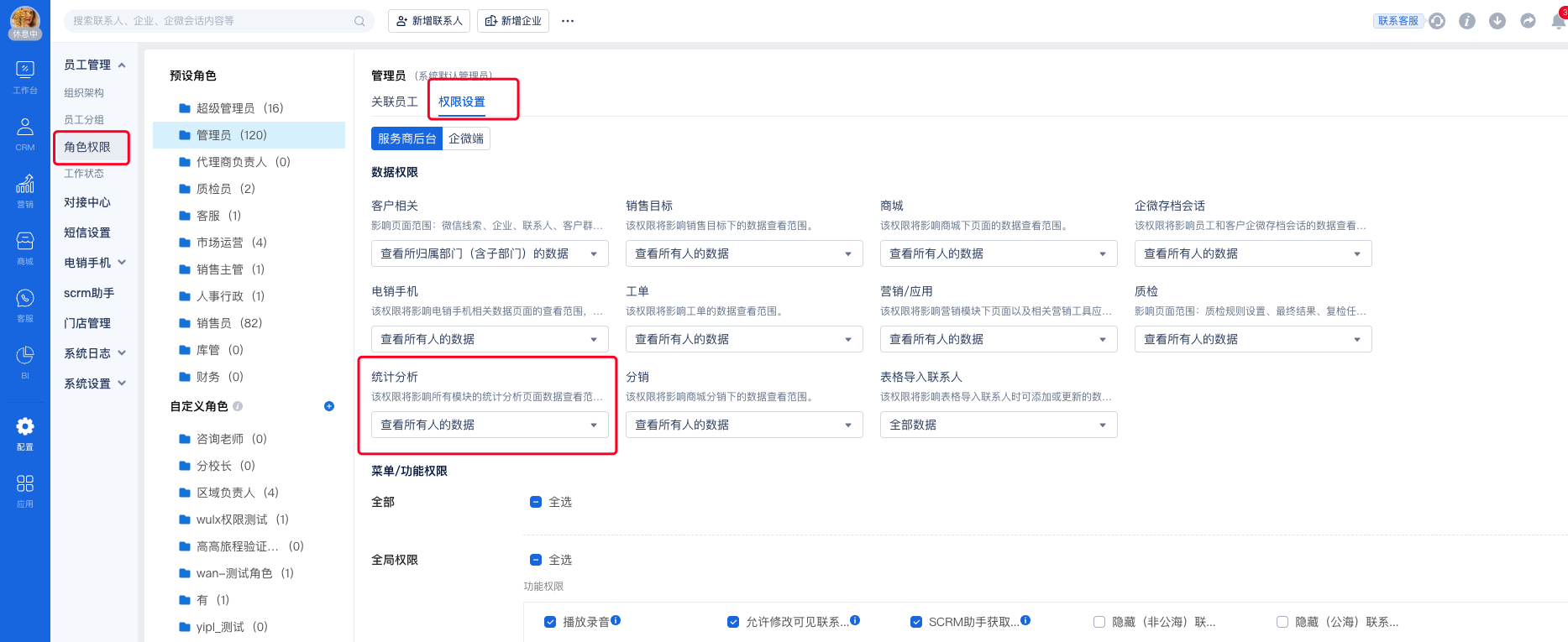
2、数据权限说明
(1)以【好友分析】页面为例:好友数据是根据【好友添加人】的范围来控制的。那么
若【张三】:只能查看自己的数据。那么:这个页面展示的统计指标,都只包含【好友添加人】为【自己】的数据
若【李四】:查看所管理部门的数据。那么:这个页面展示的统计指标,都只包含【好友添加人】为【所管理部门(含子部门)】的数据。
若【王五】:查看所属部门的数据。那么:这个页面展示的统计指标,都只包含【好友添加人】为【所属部门(含子部门)】的数据。
若【赵六】:查看所有人的数据。那么:这个页面展示的统计指标,为所有数据。
(2)若某个报表或者某个图表,涉及到多个模块的数据。那么查看到的数据,需要同时满足多个模块各自的数据条件。
- 例如:联系人是按照【跟进人】和【共享人】来控制权限的,订单是按照【订单归属人】来控制权限的。
- 假设,员工A的权限是【所管理的部门(含子部门)】
- 那么,在进行【联系人】和【订单】组合分析时,员工A查看的是:【联系人_跟进人】或者【联系人_共享人】为【所管理的部门(含子部门)】范围的数据,并且 【订单_归属人】为【所管理的部门(含子部门)】范围的数据
(3)查看报表时,可以看到的每个图表的数据权限范围说明:
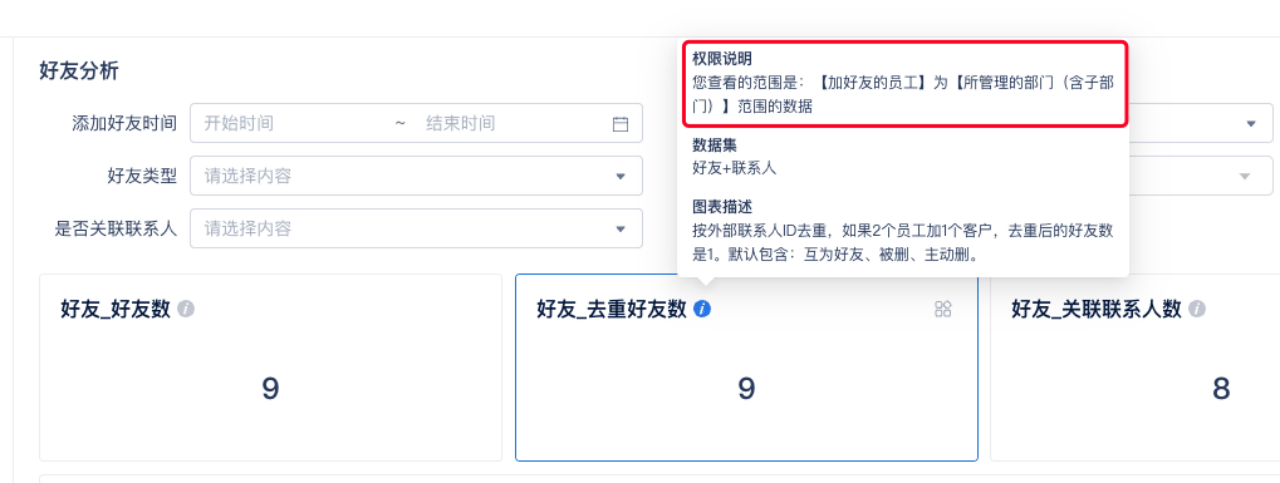
3、数据权限清单
请查看【BI基本介绍-权限说明-数据权限清单】

